Di sini, kita berbicara tentang kesalahan BSOD umum Windows 10, Sesi Memiliki Tampilan Valid Saat Keluar kesalahan. Kesalahan ini terhubung dengan perangkat keras PC dan biasanya muncul jika ada masalah dengan perangkat keras PC atau driver terkait, terutama driver tampilan.
Mari kita lihat solusi yang dapat Anda terapkan untuk memperbaiki kesalahan ini.
Instal ulang Driver Tampilan
Salah satu hal pertama yang harus Anda coba saat memperbaiki masalah SESSION_HAS_VALID_VIEWS_ON_EXIT pada Windows 10 adalah menginstal ulang Driver Tampilan Anda.
Langkah 1: Buka menu Power User dengan menekan tombol Menang + X tombol bersama-sama dan pilih Pengaturan perangkat pilihan dari daftar.

Langkah 2: Di jendela Device Manager, klik pada Display adapter pilihan untuk memperluasnya. Kemudian klik kanan pada driver pertama dan klik pada Copot pemasangan perangkat pilihan. Anda akan diminta untuk mengonfirmasi apakah Anda benar-benar ingin menghapusnya; klik Iya.
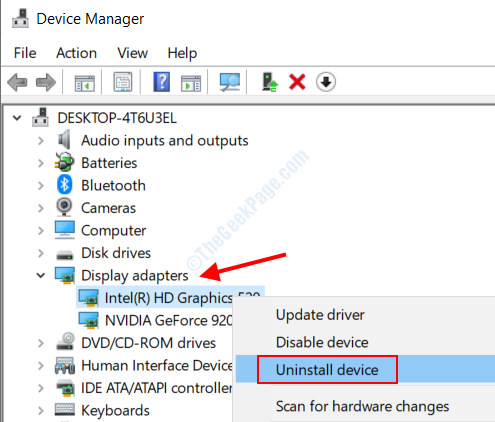
Langkah 3: Sekarang, tekan tombol Mulailah tombol pada keyboard Anda dan ketik
kesesuaian di kotak pencarian. Dari hasil pencarian, pilih Jalankan program yang dibuat untuk versi Windows sebelumnya pilihan.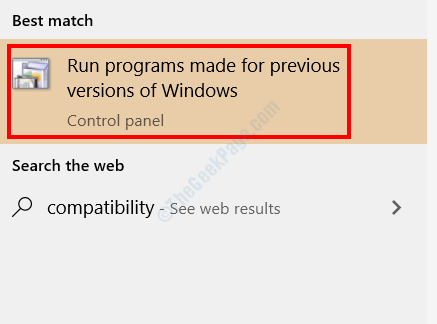
Langkah 4: The Pemecah Masalah Kompatibilitas Program jendela akan terbuka. Program ini menemukan masalah dan mencoba memperbaikinya dengan menjalankan versi program yang lebih lama; dalam hal ini, tampilan driver. Memukul Lanjut dan program akan mulai mencari masalah. Saat driver tampilan dihapus, Anda akan diberikan opsi untuk menginstal versi yang lebih lama. Pilih versi yang lebih lama dan instal.
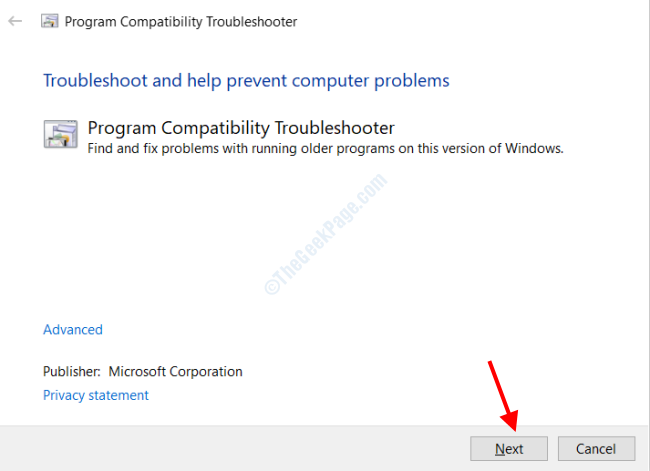
Jika masalah belum teratasi, coba metode berikutnya.
Perbarui Driver Lain
Anda juga dapat mencoba memperbarui driver perangkat lain di PC Anda untuk menghilangkan masalah ini. Ikuti langkah ini:
Langkah 1: Buka Pengaturan perangkat menggunakan langkah-langkah yang disediakan dalam solusi di atas.
Langkah 2: Di jendela Device Manager, perluas perangkat lain untuk melihat drivernya. Kemudian, klik kanan pada driver, dan klik Perbarui Driver pilihan.
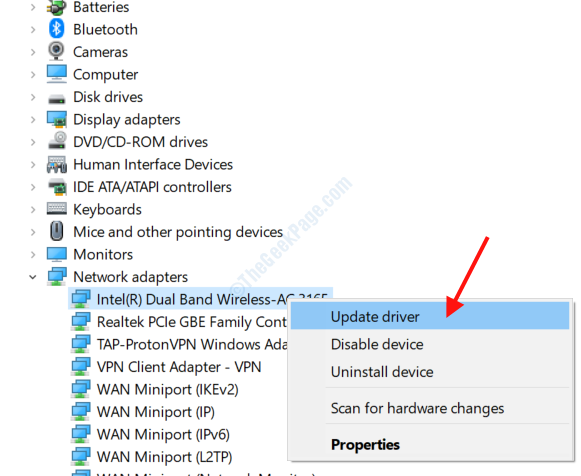
Langkah 3: Di jendela baru yang akan terbuka, pilih Cari secara otomatis untuk perangkat lunak driver yang diperbarui pilihan. PC Anda akan mencari versi driver yang lebih baru dan akan memperbarui jika ditemukan.
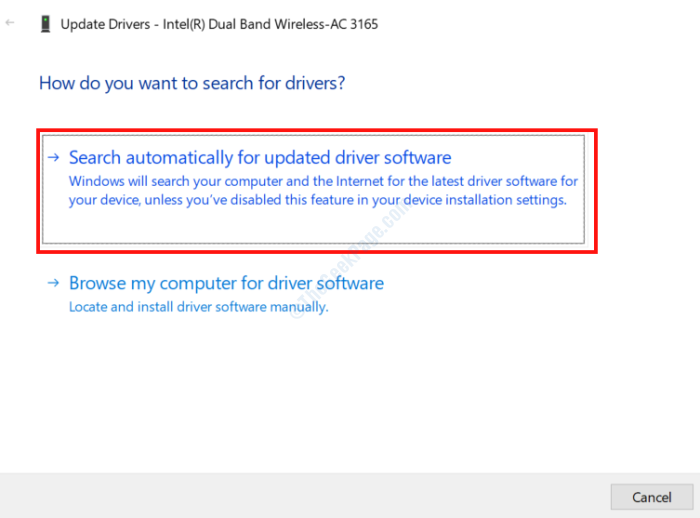
Setelah selesai dengan driver, pindah ke driver lain dan lakukan proses yang sama.
Atau, Anda juga dapat melihat ini Perangkat Lunak Pembaruan Driver untuk Windows yang akan membantu Anda memperbarui driver perangkat usang secara otomatis.
Perbarui Windows 10
Periksa apakah Windows 10 di PC Anda diperbarui. Jika tidak, lanjutkan dan perbarui; itu bisa memecahkan kesalahan BSOD.
Langkah 1: Buka Pengaturan aplikasi di Windows dengan menekan tombol Menang + saya tombol pada keyboard Anda bersama-sama.
Langkah 2: Di aplikasi Pengaturan, cari Pembaruan & Keamanan pilihan dan pilih.

Langkah 3: Jendela baru akan terbuka. Di sana, buka panel kiri dan pilih select pembaruan Windows pilihan, lalu dari panel kanan, klik pada Periksa Pembaruan tombol.

Jika pembaruan untuk Windows tersedia, PC Anda akan memberi tahu Anda. Ikuti petunjuk di layar untuk menyelesaikan prosedur pembaruan. Setelah pembaruan selesai, periksa apakah kesalahan SESSION_HAS_VALID_VIEWS_ON_EXIT masih mengganggu Anda.
Dengan Menjalankan Pemecah Masalah Layar Biru
Pemecah Masalah bawaan Windows adalah alat yang hebat untuk menangani masalah terutama kesalahan Layar Biru Kematian seperti Sesi Memiliki Tampilan Valid Saat Keluar. Mari kita cari tahu cara menggunakan alat ini.
Langkah 1: Buka Pengaturan menu, lalu klik Pembaruan & Keamanan pilihan menggunakan langkah-langkah yang disediakan dalam metode di atas.
Langkah 2: Di jendela baru, buka panel kiri dan pilih select Memecahkan masalah pilihan. Dari daftar di panel kanan, pilih Layar biru opsi untuk memperluasnya, lalu klik pada Jalankan Pemecah Masalah pilihan.
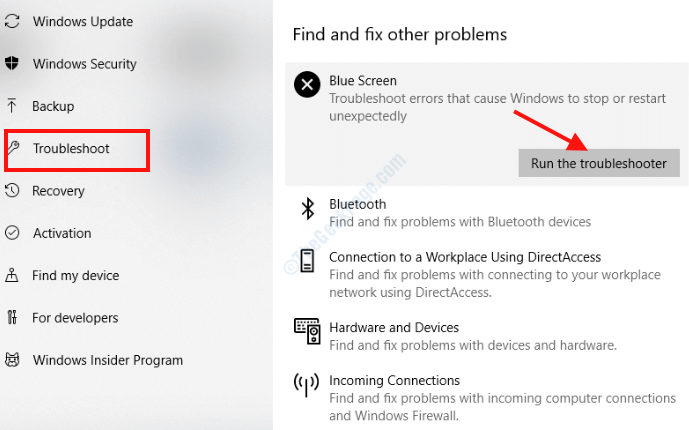
Pemecah masalah akan mulai berjalan sekarang. Tunggu sampai masalah ditemukan dan diselesaikan olehnya. Setelah selesai, restart PC Anda dan periksa kesalahannya.
Jalankan Pemindaian SFC di PC
Anda juga dapat menjalankan pemindaian SFC pada PC Anda untuk memperbaiki kesalahan ini. SFC Scan memeriksa file dengan kesalahan atau file rusak pada PC Anda dan memperbaikinya jika ditemukan.
Langkah 1: Di bilah pencarian menu Mulai, ketik cmd, lalu dari hasil pencarian, klik kanan pada Command Prompt dan pilih Jalankan sebagai administrator pilihan.

Langkah 2: Di jendela Command Prompt, ketik perintah berikut dan tekan tombol Memasukkan tombol.
sfc/scannow
Biarkan pemindaian dimulai. Setelah selesai, tutup jendela Command Prompt dan restart PC Anda. Jika masalah belum teratasi, lanjutkan ke metode berikutnya.
Jalankan Pemindaian DISM
Anda juga dapat menjalankan pemindaian DISM pada PC Anda untuk memperbaiki kesalahan SESSION_HAS_VALID_VIEWS_ON_EXIT BSOD di Windows 10. Ada 2 jenis pemindaian DISM. 1) Pemindaian DISM Standar dan 2) Pemindaian DISM dengan Media Instalasi Windows.
Mari kita periksa keduanya. Pertama, coba cara pertama.
Pemindaian DISM Standar
Langkah 1: Buka Prompt Perintah dalam mode Admin; ikuti langkah-langkah yang disediakan dalam solusi di atas.
Langkah 2: Salin perintah berikut dan tempel di jendela Command Prompt, lalu tekan Memasukkan.
DISM /Online /Cleanup-Image /RestoreHealth
Tunggu hingga pemindaian selesai, lalu restart PC Anda. Jika masalah belum teratasi, coba yang berikutnya.
Pemindaian DISM dengan Media Instalasi Windows
Langkah 1: Dapatkan Media Instalasi Windows jika Anda memilikinya di Flash Drive atau CD dan pasang di PC Anda.
Langkah 2: Buka Command Prompt dalam Mode Administrator (Langkah-langkah disediakan di atas).
Langkah 3: Salin perintah berikut, tempel di Command Prompt dan tekan Memasukkan:
dism /online /cleanup-image /scanhealth
Langkah 4: Salin perintah di bawah ini lalu tekan Memasukkan lagi:
dism /online /cleanup-image /restorehealth
Langkah 5: Terakhir, salin perintah berikut, tempel di Command Prompt, tetapi ganti hurufnya X dengan nama drive Media Instalasi Windows. Kemudian, tekan tombol Memasukkan tombol.
DISM /Online /Cleanup-Image /RestoreHealth /sumber: WIM: X: SumberInstall.wim: 1 /LimitAccess
Biarkan scan berjalan sampai selesai, kemudian reboot PC.
Nonaktifkan Layanan / Program Startup
Salah satu aplikasi atau layanan mungkin menyebabkan masalah ini di PC Anda. Untuk ini, Anda perlu melakukan boot bersih dengan menonaktifkan semua layanan dan aplikasi pihak ketiga di PC Anda, lalu periksa apakah masalahnya mengganggu Anda.
Langkah 1: Tekan Menang + R kunci bersama untuk membuka to Lari kotak dialog. Di sana, ketik msconfig dan tekan tombol Memasukkan kunci.
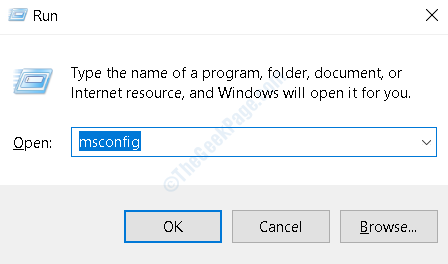
Langkah 2: Dalam Sistem konfigurasi jendela yang terbuka, pergi ke Umum tab dan di bawah Startup Selektif bagian, batalkan pilihan Muat item startup pilihan. Kemudian, klik pada Menerapkan pilihan.
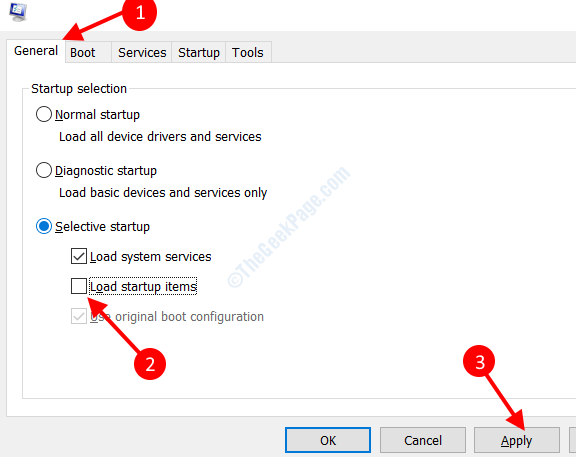
Langkah 3: Sekarang, pergi ke Jasa tab, pilih Sembunyikan semua layanan Microsoft pilihan, lalu klik pada Menonaktifkan semua tombol. Klik Menerapkan.
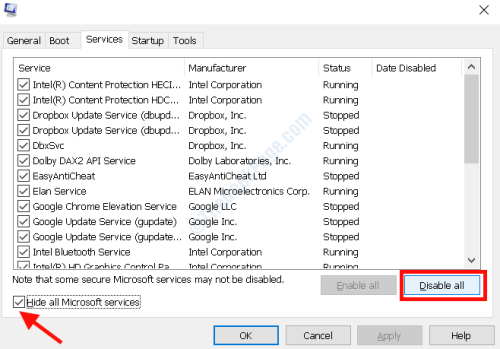
Langkah 4: Selanjutnya, klik pada Memulai tab, dan pilih Buka Pengelola Tugas pilihan.
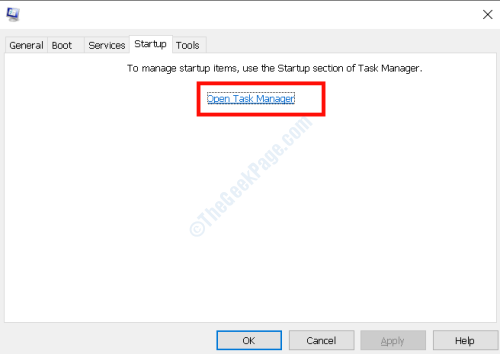
Langkah 5: Dalam Pengelola tugas jendela, pilih semua program dan Nonaktifkan mereka satu per satu.
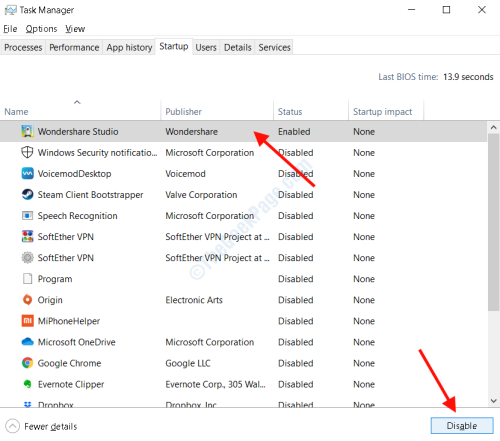
Langkah 6: Tutup semua jendela yang terbuka sekarang dan mulai ulang PC Anda.
Setelah restart, lihat apakah kesalahan Session Has Valid Views On Exit masih muncul. Jika ya, batalkan semua perubahan. Jika kesalahan tidak muncul lagi, maka ada masalah dengan layanan dan program. Aktifkan layanan dan aplikasi satu per satu dan restart PC Anda. Setelah Anda mengidentifikasi layanan / program mana yang menyebabkan semua masalah, hapus dari PC Anda.
Copot pemasangan Aero Glass
Jika Anda menggunakan Aero Glass, perangkat lunak antarmuka untuk Windows, segera hapus dari PC Anda. Menurut pengguna, Aero Glass tidak kompatibel dengan Windows 10 dan dengan demikian menyebabkan berbagai masalah, termasuk kesalahan BSOD ini.
Hapus Antivirus dari PC
Pengguna juga telah melaporkan bahwa perangkat lunak Antivirus terkadang menyebabkan kesalahan BSOD di Windows 10. Oleh karena itu, penting untuk memeriksa setidaknya sekali apakah Antivirus di PC Anda adalah alasan di balik semua masalah tersebut. Perhatikan bahwa menghapus instalan Antivirus mungkin tidak berfungsi dengan baik, karena perangkat lunak ini meninggalkan file terkait dan entri Registry di PC. Dalam hal ini, disarankan untuk menggunakan Perangkat Lunak Penghapus Instalasi Antivirus.
Setel ulang Windows 10
Jika tidak ada yang berhasil untuk Anda, maka Anda mungkin ingin mengatur ulang Windows 10 di PC Anda. Jika Anda dapat mengakses Windows, ikuti langkah-langkah yang disediakan di sini: Cara mereset windows 10 tanpa kehilangan file untuk mengistirahatkan Windows 10.
Jika Anda tidak dapat mengakses Windows di PC Anda dan terjebak di Layar Biru, ikuti langkah-langkah ini:
Langkah 1: Restart PC Anda, dan segera setelah layar startup awal terbuka dengan branding PC Anda, tekan dan tahan tombol Power PC Anda selama sekitar 5 detik sampai restart. Lakukan ini selama 3-4 kali hingga PC Anda boot dalam mode Perbaikan Otomatis. Simpan Media Instalasi WIndows dan masukkan ke PC kapan pun diminta.
Langkah 2: Pergi ke Pemecahan masalah > Setel ulang PC ini > Hapus Semuanya.
Langkah 3: Selanjutnya, pilih hanya drive tempat Windows diinstal> Hapus saja file saya> Atur Ulang untuk memulai proses.
Sekarang, ikuti petunjuk di layar untuk menyelesaikan pengaturan ulang.
Ini kemungkinan besar akan menyelesaikan kesalahan SESSION_HAS_VALID_VIEWS_ON_EXIT di Windows 10.
Periksa Perangkat Keras Anda
Periksa komponen perangkat keras PC Anda dengan cepat apakah sudah terpasang dengan benar. Ada juga kemungkinan bahwa salah satu komponen mungkin tidak berfungsi. Periksa RAM, Kartu Grafis, Kartu Tampilan, Kartu Jaringan dll. untuk masalah. Cari sambungan kabel yang longgar jika ada. Disarankan juga untuk membersihkan debu yang menumpuk dari komponen CPU Anda, terutama dari bagian yang bergerak, seperti kipas.

![Cara memperbaiki kesalahan AutoIt [Panduan Lengkap]](/f/865cb5b26a7ce2a87e6abd08cf9accd6.png?width=300&height=460)
